海外のAndroidアプリをダウンロードして使う方法
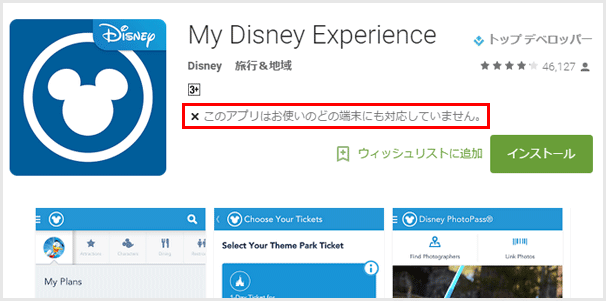
AndroidアプリをGoogle Playからダウンロードしようと思っても、「このアプリはお使いのどの端末にも対応していません。」「このアイテムはお住まいの国でご利用いただけません。」と表示されダウンロードできないことがあります。
iTunesストアでもそうなのですが、Androidでも日本向けにリリースしていないアプリはダウンロード&インストールして使用することが出来ません。私もウォルト・ディズニー・ワールドの公式アプリをGoogle Playからダウンロードしようとしましたが不可能でした。
しかし海外でしかダウンロードできないアプリであっても、日本に居ながらダウンロードして使う方法があります。
海外のAndroidアプリをダウンロードする手順
IPを偽装するアプリを利用するなど様々な方法がありますが、今回はそのようなアプリを使う必要がなく、かつroot化も不要な方法をご紹介致します。
※ただしセキュリティ的に万全でない可能性もありますので、アプリの評価などには十分ご注意いただき自己責任で使用してください。中にはマルウェア(ウィルス等)を感染させる偽アプリなども存在するため本物であるかどうかとアクセス権限の部分等、ダウンロード前に注意事項をよくご確認ください。
事前の準備
まず、Android端末の設定>セキュリティ>「提供元不明のアプリ」を“オン”にしておきます。
ダウンロードしたい海外アプリのGoogle PlayのURLをコピーしておいてください。Playアプリから開くとURLが分かりませんので、ブラウザからアクセスするか、パソコンから開いてチェックしてください。
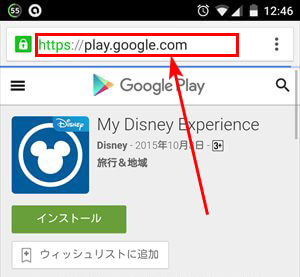
APK Downloader を使う方法
Google PlayでURLのコピーできたらAPK Downloaderのページにアクセスします。(APK Downloader ではポケモンGOはダウンロードできません)
>http://apps.evozi.com/apk-downloader/
Google PlayのURLをを貼り付けたら[Generate Download Link]のボタンをタップしてください。
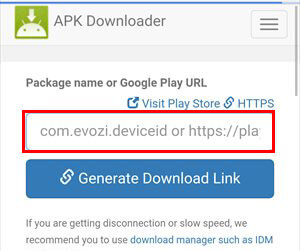
移動したページで表示された[Click here to download~]をタップします。注意メッセージが表示されたら「OK」をタップしてください。
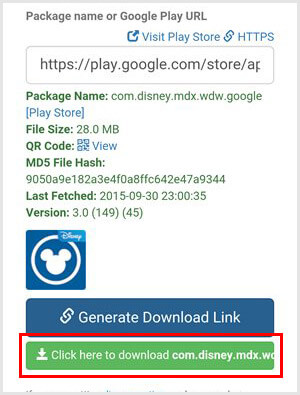
ダウンロードできたらファイルを開いてインストールをします。
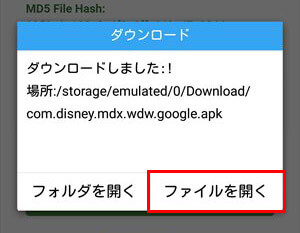
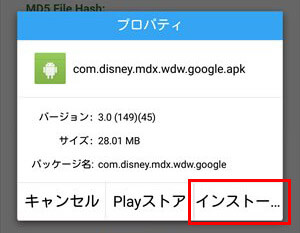
「このアプリをインストールしてもよろしいですか?」というメッセージ等が表示されますので、[インストール]をタップしてください。これで完了です!アプリを起動して確認しましょう。
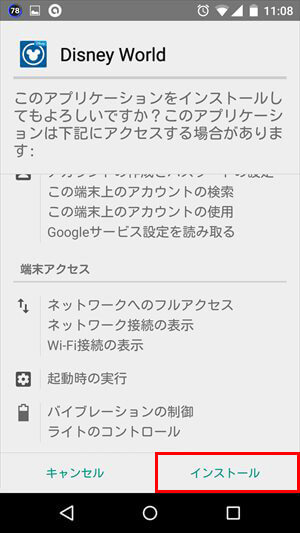
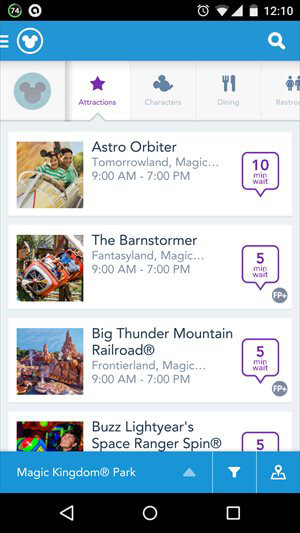
APKBeast を使う方法
アプリによっては上記のツールを使ってもエラーが出てダウンロードできないことがあります。その場合は下記のサイトもお試しください。
>http://apkbeast.com/
※このページは閉鎖したようです。「APK ダウングレード」などで検索して頂くと、同様のサイトが出てくると思います。
ページ下部にある検索ボックスでダウンロードしたい海外のアプリ名を入力して検索します。
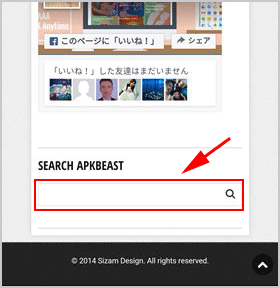
アプリが表示されたらREAD MOREから詳細ページを開き、Download APKボタンをタップしましょう!
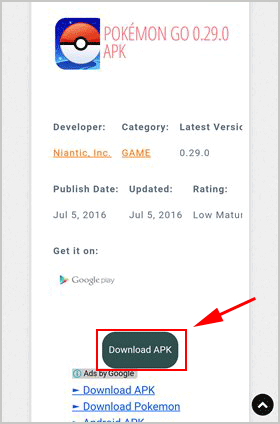
ダウンロードできたら APK Downloader と同様にファイルを開いてインストールをしてください!日本で提供前のポケモンGOなどのアプリもこれでダウンロードできます。
![生活に役立つネタを!iscle[イズクル]](https://www.iscle.com/image/toplogo.svg)


